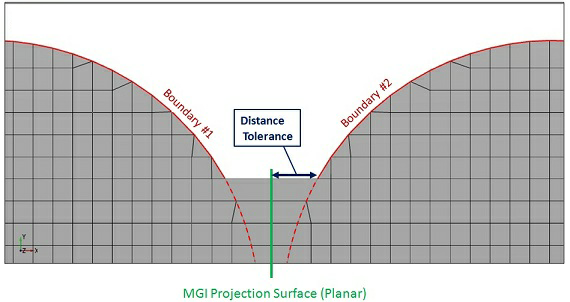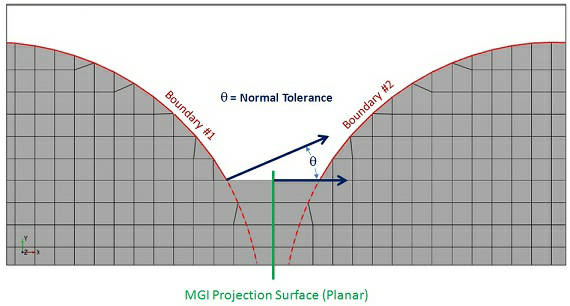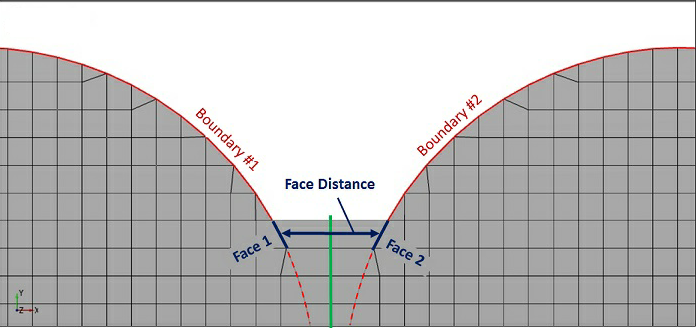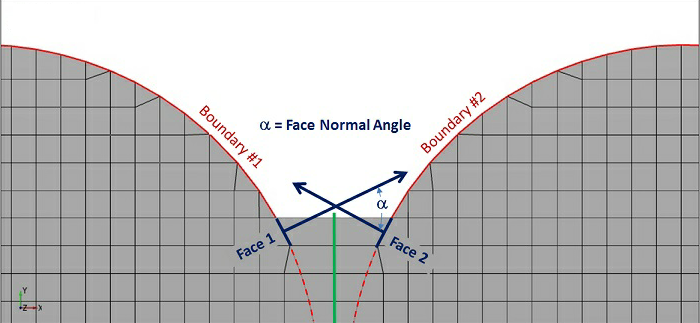メッシュ
バイナリツリーメッシュは独自のメッシュ作成手法で、CAD サーフェスによって定義された任意の防水ジオメトリの内側、外側、または内側と外側の両方にメッシュを作成するために使用できます。この手法は、目的のジオメトリを含む 1 つの六角形の親セルで開始します。次に、元のサーフェスの目的の解像度と表現が得られるまで、連続するセルの生成をメッシュによって順番に分割またはカットします。
バイナリツリーメッシャーは、元のジオメトリを正確に再現しますが、以下は保持されます。
• クリティカルエッジ角度に基づくエッジ
• 曲率解像度に基づく曲率
バイナリツリーメッシャーは、数値効率と精度のために高品質のグリッドを提供します。バイナリツリーメッシャーでは、アスペクト比が高い (たとえば 10,000:1 などの) ジオメトリを除き、非常に複雑な任意形状にメッシュを効率的に作成できます。
作成した流体ドメインのモデルをメッシュするには、Flow Analysis ツリーで「ドメイン」(Domains) を選択します。メッシュのオプションを以下に示します。
• 「Surface Tessellation」 - テサレーションを使用して、選択したドメイン内のサーフェスの解像度を制御します。これは、「Chord Heights」と「Angle Controls」の値を指定することで決定されます。「Chord Heights」のデフォルト値は 0.001 で、「Angle Controls」のデフォルト値は 0.100 です。
• 「メッシュを生成」(Generate Mesh) - 「ドメイン」(Domains) の下の選択された流体ドメインに対して使用できるオプションが含まれています。
「設定オプション」(Setup Options) で、「Normal Mode」または「Advanced Mode」を選択します。
◦ 「Normal Mode」 - 使用可能なオプションを制限します。簡単でエラーが発生しにくい設定になります。
◦ 「Advanced Mode」 - すべてのオプションを使用できます。
「Normal Mode」のオプション
|
オプション
|
説明
|
値
|
|
Create/Replace Mesh
|
新規メッシュを作成するか、ビルドメッシュを保存します。
|
「新規メッシュ」(New Mesh) または「Store Build Mesh」
|
|
Mesh Name
|
メッシュ名を指定します。
|
|
|
Mesh Location
|
メッシュの場所を設定します。
|
「Interior Volumes」、「Exterior Volumes」、または「All Volumes」
|
|
Cell Size Specification
|
以下に示すように、長さが必要なパラメータのメッシュに対して、相対的な長さスケールと絶対的な長さスケールのどちらを使用するのかを決定します。
• Maximum Cell Size
• Minimum Cell Size
• Cell Size on Surfaces
|
「Relative to All CAD Surfaces」、「Relative to Selected CAD Surfaces」、または「絶対」(Absolute)
|
|
Critical Edge Angle
|
メッシャーが CAD サーフェスのエッジを解決する場合の精度を設定します。クリティカルエッジ角度が小さいほど、エッジの解像度が向上します。
|
デフォルト値は 30 です。
|
|
Curvature Resolution
|
メッシュが CAD サーフェスのカーブを解決する場合の精度を設定します。
|
デフォルト値は 35.0 です。
|
|
Maximum Cell Size
|
メッシュボリューム全体でセルのサイズを設定します。「Relative to All CAD Surfaces」、「Relative to Selected CAD Surfaces」、または「絶対」(Absolute) として指定します。ボリューム内のセルは、「Maximum Cell Size」よりも大きいセル側を持つことはできません。
|
デフォルト値は 0.02 です。
|
|
Minimum Cell Size
|
ジオメトリの解決を試みることができるセルの最小サイズを制限します。セルの最小サイズは、「相対サイズ」(Relative Size) で指定され、ボリューム内のすべてのセルに適用されます。ボリューム内のセルは、「Minimum Cell Size」よりも小さいセル側を持つことはできません。
|
デフォルト値は 0.0007 です。
|
|
Cell Size on Surfaces
|
メッシュボリュームのすべてのサーフェスのセルのサイズを制御します。「Cell Size on Surfaces」は、「Relative to All CAD Surfaces」、「Relative to Selected CAD Surfaces」、または「絶対」(Absolute) として指定します。サーフェス上のセルは、「Cell Size on Surfaces」の値よりも大きいセル側を持つことはできません。
|
デフォルト値は 0.01 です。
|
|
Create a Refinement Zone
|
定義済みのボリュームゾーン内のメッシュセルのサイズを制御します。任意の数の細分度ゾーンを作成できます。その後、ゾーン内のセルは「セルサイズ」(Cell Size) に基づきます。これは、「Maximum Cell Size」の機能と似ています。
細分度ゾーンを作成する場合には、メッシュ操作の前に、ゾーンのジオメトリの希望の寸法とセルサイズを設定しておく必要があります。セルサイズに指定した値は、メッシュするゾーンの内側に適用されます。「Box Zone Refinement」、「Cylindrical Zone Refinement」、または「User Defined Refinement」をクリックするたびに、新しいゾーンが作成されます。ゾーンを除去するには、「Refine Zone Options」リストの「Remove This Zone」を選択します。
|
「いいえ」(No)、「Box Zone Refinement」、「Cylindrical Zone Refinement」、または「User Defined Refinement」
|
|
Cell Size on Boundaries
|
個別の CAD サーフェスの横に生成された境界セルのサイズを制御します。選択したサーフェスの境界のセルは、対応する「Cell Size on Boundaries」よりも大きいセルサイズを持つことはできません。それは、「相対サイズ」(Relative Size) または「絶対サイズ」(Absolute Size) において指定された長さスケールです。境界上のセルサイズのユーザー入力値は、選択したサーフェスにのみ適用されます。小さい値を指定すると、解像度がより高くなります。
|
|
|
Min. Cell Refinement on Boundaries
|
一般メッシャーを使用して、CAD ジオメトリの解決中にセルの最小サイズを制限します。狭いギャップや急な曲率など、小さいフィーチャーが存在する CAD サーフェス上のローカル微調整の提供にも使用されます。これらは、最小セルサイズが減少したレベル数を定義します。「Min. Cell Refinement on Boundaries」で、「Refine One Level」(半分)、「Refine Two Levels」(4 回)、および「Refine Three Levels」(8 回) の 3 つの異なるレベルの制限が使用できます。
|
|
「Advanced Mode」のオプション
|
オプション
|
説明
|
値
|
|
Bounding Box Margins
|
境界ボックスの構築方法を制御します。境界ボックスは、メッシュするボリュームを囲む想像上のボックスです。境界ボックスは、バイナリツリーメッシュ機能による後続のセル分割の開始点になります。
|
「自動」(Automatic)、「一様」(Uniform)、「Nonuniform」、または「Diagonal Positions」
|
|
Cell Size near Critical Edges
|
クリティカルエッジの近くのセルのサイズを制御します。これは、「Critical Edge Angle」に基づいてメッシュによって解決されるエッジです。「Relative to All CAD Surfaces」、「Relative to Selected CAD Surfaces」、または「絶対」(Absolute) として指定される長さスケールです。クリティカルエッジに隣接する内側セルは、「Cell Size near Critical Edges」の値よりも大きいセル側を持つことはできません。
|
|
 注記 注記 クリティカルエッジは、 「Critical Edge Angle」よりも角度を鋭く限定します。 |
|
デフォルト値は 0.02 です。
|
|
Cell Size near Critical Points
|
クリティカルポイントの近くの内側セルのサイズを制御します。これは、2 つのクリティカルエッジを接続するポイントです。「Cell Size near Critical Points」は、「Relative to All CAD Surfaces」、「Relative to Selected CAD Surfaces」、または「絶対」(Absolute) として指定します。クリティカルポイントの近くの内側セルは、「Cell Size near Critical Edges」の値よりも大きいセル側を持つことはできません。
|
デフォルト値は 0.02 です。
|
|
Cell Size on Surface Near Edges
|
クリティカルエッジの近くの境界セルのサイズを制御します。「Cell Size on Surface Near Edges」は、「Relative to All CAD Surfaces」、「Relative to Selected CAD Surfaces」、「絶対」(Absolute) として指定します。クリティカルエッジに隣接する境界セルは、「Cell Size on Surface Near Edges」の値よりも大きいセル側を持つことはできません。
|
|
 注記 「Cell Size on Surface Near Edges」 注記 「Cell Size on Surface Near Edges」は 「Cell Size near Critical Edges」とよく似ていますが、 「Cell Size on Surface Near Edges」は境界セルに適用され、 「Cell Size near Critical Edges」は内側セルに適用されます。 |
|
デフォルト値は 0.02 です。
|
|
Cell Size on Edge Near Points
|
クリティカルポイントの近くのエッジのサイズを制御します。これは、2 つのクリティカルエッジを接続するポイントです。「Cell Size on Edge Near Points」は、「Relative to All CAD Surfaces」、「Relative to Selected CAD Surfaces」、「絶対」(Absolute) として指定します。クリティカルポイントに隣接するエッジは、「Cell Size on Edge Near Points」の値よりも大きいセル側を持つことはできません。
|
デフォルト値は 0.02 です。
|
|
Tree Orientation X Axis
|
「境界ボックス」(Bounding Box) の方向を設定します。境界ボックスの X 軸の新しい方向は、ユーザーがベクトルの「X」、「Y」、「Z」成分を指定した後に設定されます。
|
ベクトルの「X」、「Y」、「Z」成分を指定します。
|
|
Tree Orientation Y Axis
|
「境界ボックス」(Bounding Box) の方向を設定します。境界ボックスの Y 軸の新しい方向は、ユーザーがベクトルの「X」、「Y」、「Z」成分を指定した後に設定されます。
|
|
 注記 「Tree Orientation X Axis」 注記 「Tree Orientation X Axis」と 「Tree Orientation Y Axis」は、直交する必要はありません。 |
|
ベクトルの「X」、「Y」、「Z」成分を指定します。
|
|
Node Merge Tolerance(Distance)
|
2 つのノードが 1 つの点にマージする部分の公差を設定します。「Relative to All CAD Surfaces」、「Relative to Selected CAD Surfaces」、または「絶対」(Absolute) として指定します。
|
デフォルト値は 0.000070 です。
|
|
Refine Cells next to Boundary Cells
|
1 つの「境界」(Boundary) から次の境界への遷移内のセルを微調整して、同じサイズ順になるようにします。「Refine Cells next to Boundary Cells」は、「Relative to All CAD Surfaces」、「Relative to Selected CAD Surfaces」、「絶対」(Absolute) として指定します。
|
「いいえ」(No) または「はい」(Yes)
|
|
Parallel Cell Aspect Ratio
|
セルのアスペクト比を制御します。「Parallel Cell Aspect Ratio」は、制御ボリュームサーフェス近くのメッシュ密度を制御します。
|
|
 注記 注記 アスペクト比とは、セル面の高さと幅の比例関係のことです。 |
|
値の範囲は、1 ~ 8 です。デフォルト値は 2 です。
|
|
Maximum Cell Proportion
|
メッシュを制御し、セルのアスペクト比を制限します。
|
ベクトルの「X」、「Y」、「Z」成分を指定します。
|
|
Sub-feature Options
|
グループ化サブフィーチャーを制御します。「Combined with Patches」を選択すると、「Sub-feature Options」により、最も近いサーフェスにサブフィーチャーが接続されます。「Separate Patches」および「Separate Volumes」では、サブフィーチャーが個別の「境界」(Boundary) および「体積」(Volume) として示されます。
|
「Combined with Patches」、「Separate Patches」、または「Separate Volumes」
|
|
Volume Name by Surface Prefix
|
CAD サーフェス名の接頭辞に基づくボリュームの命名をアクティブ化します。
|
「いいえ」(No) または「はい」(Yes)
|
|
Volume Options
|
メッシュ作成中のボリュームの保持を制御します。「Multiple Volumes」では、すべてのボリュームが保持されます。これがデフォルトのオプションです。
|
「Multiple Volumes」、「Biggest Volume」、または「Single Volume」
|
|
Volume Order by Size
|
Flow Analysis ツリーで、メッシュサイズに基づいてボリュームを配列します。
|
「いいえ」(No) または「はい」(Yes)
|
インタフェースの作成
インタフェースは、モデルの内側境界です。それは、ボリューム内にあるか、2 つの個別のボリュームを接続します。インタフェースのいずれかの側のメッシュセルを接続します。
インタフェースには次の 2 つのタイプがあります。
• 「Internal Interface」 - CAD サーフェスのいずれか一方の側にセルがある場合、メッシュ生成時に自動的に作成されます。内部インタフェースは、2 つの方法で作成されます。
◦ 隔離された CAD サーフェスが閉じたボリュームの内側にある場合 (立方体内のプレートなど)。
◦ 閉じたボリュームを定義する CAD サーフェスが、別の大きいボリュームの内側にある場合 (立方体内の球体など)。一般メッシャーでは、球体のサーフェスが 2 つのボリューム間の内部インタフェースである、2 つのボリュームが作成されます。
• 「Mismatched Grid Interface」 (MGI) - 2 つの切断されたボリュームの間をフローが通過するように、これらのボリュームを接続します。MGI を作成するには、
 「MGI を介して選択した境界を接続」(Connect Selected Boundaries via MGI)
「MGI を介して選択した境界を接続」(Connect Selected Boundaries via MGI) をクリックします。Flow Analysis ツリーの
「境界条件」(Boundary Conditions) の下に、MGI が表示されます。「プロパティ」(Properties) パネルで設定した、選択した MGI に対して次のオプションが指定されます。
◦ 「Projection Method」 - 「自動」(Automatic)、「平面」(Planar)、および「円柱」(Cylindrical) の 3 つの投影方法があります。
▪ 「自動」(Automatic) - 境界の接続に使用される投影サーフェスを自動的に選択します。
▪ 「平面」(Planar) - 境界の接続に、平面を投影サーフェスとして使用します。以下の 2 つの「平面」(Planar) オプションがあります。
「位置」(Position) - 境界を接続する平面方法で使用されている平面投影サーフェスの位置を決定します。
「Boundary Normal」 - 境界を接続する平面方法で使用されている平面投影サーフェスの方向を決定します。これは、不一致のグリッドインタフェースの投影サーフェスを基準にしています。「Boundary Normal」と境界フェースのローカルの法線を混同しないように注意してください。
▪ 「円柱」(Cylindrical) - 境界の接続に、円柱を投影サーフェスとして使用します。
「Cylindrical Radius」 - 境界を接続する円柱方法で使用されている円柱投影サーフェスの半径を指定します。
「Cylindrical Center」 - 境界を接続する円柱方法で使用されている円柱投影サーフェスの位置を指定します。
「Axis Vector」 - 境界を接続する円柱方法で使用されている円柱投影サーフェスの方向を指定します。
◦ 「Projection Tolerance」 - ローカル境界フェースと投影サーフェス間の最大距離。不一致のグリッドインタフェースを介して接続するには、2 つの境界が投影公差より近くなければなりません。投影サーフェスからの距離がこの公差より長い境界フェースは、不一致のグリッドインタフェースを介して接続されません。
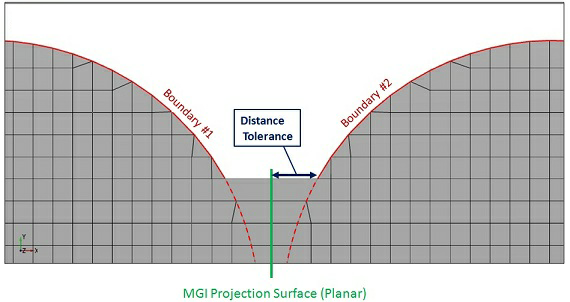
◦ 「Normal Tolerance」 - 不一致のグリッドインタフェースを使用して接続するには、2 つの境界間の角度は標準公差より小さくなければなりません。
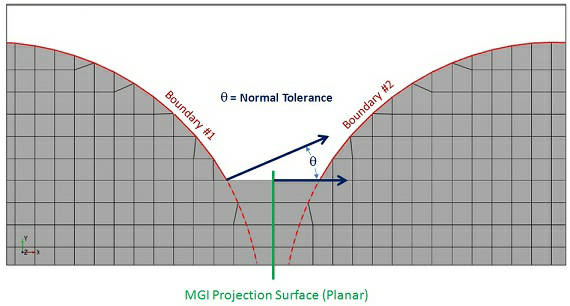
◦ 「Face Distance Tolerance」 - 不一致のグリッドインタフェースを使用して接続するには、2 つの境界における任意の 2 つのセル面の間の距離は、面の距離公差より小さくなければなりません。
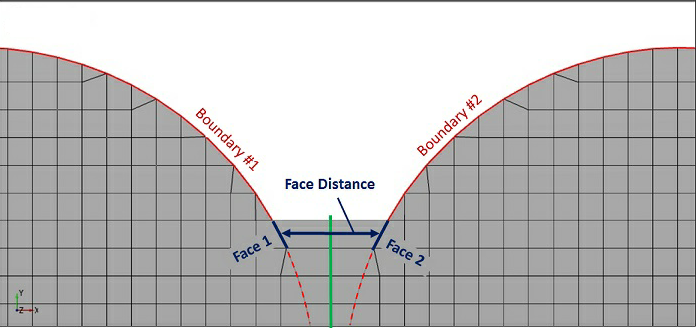
◦ 「Face Normal Tolerance」 - 不一致のグリッドインタフェースを使用して接続するには、向かい合う境界における任意の 2 つのセル面の法線間の角度は、面の垂直公差より小さくなければなりません。
|  注記 注記 投影方法によって決定された投影サーフェスは、境界のマッピングでのみ使用されます。接続を作成するために、境界間に存在する必要はありません。 |
ボリュームの再メッシュ
メッシュの移動は、非定常フローを解決するための、時間依存のボリュームメッシュの変更です。「Volume Remesh」によって、「プロパティ」(Properties) パネルでメッシュの移動が実行されます。メッシュの移動方法を指定するには、次の手順に従います。
1. Flow Analysis ツリーの「ドメイン」(Domains) の下でボリュームを選択します。
2. 「プロパティ」(Properties) パネルの「モデル」(Model) タブで、「共通」(Common) をクリックします。
3. 「Volume Remesh」を「Volume Remesh」に設定します。
4. 方法を選択します。
以下の方法のいずれかを使用してボリュームを再メッシュできます。
• 「直線移動」(Translation) - 選択したボリュームと関連メッシュを直線移動します。運動は、変位または速度によって定義されます。
• 「回転移動」(Rotation) - 選択したボリュームと関連メッシュを時間の関数として回転します。回転に関連付けられているパラメータを以下に示します。
◦ 「Rotational Direction」 - 回転ボリュームの回転の方向を指定します。時計回り、反時計回り、またはその両方の方向を選択できます。
◦ 「Rotational Speed」 - ボリューム回転のマグニチュード (場合によっては方向も) を指定します。「Rotational Direction」が「両方向」(Both Directions) に設定されている場合、回転速度の負の値は反時計回りの回転に対応します。この値は、RPM または定義式として指定されます。
◦ 「Rotational Center」 - 回転ボリュームの回転の中心を指定します。この値は、回転の軸上にある座標を使用して指定されます。
◦ 「Rotational Axis Vector」 - ボリュームの回転の回転軸ベクトルを指定します。値は、回転軸ベクトルの成分です。
• 「Compression/Expansion」 - スケールの長さと参照点に基づいてボリュームを変形させます。スケールの長さは、拡張ボリュームまたは圧縮ボリュームの最大長さです。圧縮/拡張運動により、参照点の周り 3 方向で、選択したボリュームの形状が均一に伸縮されます。
• 「Composite Motion」 - 参照点と 1 つ、2 つ、または 3 つの方向点に基づいてボリュームを変形させます。この方法は、参照点と、{x,y,z} 座標系を伸縮素材のように伸縮する 1 つ、2 つ、または 3 つの引っ張る点を使用して、選択したボリュームの形状を伸縮させます。
• 「By Dynamics」 - 選択したダイナミックモジュール (直線移動-1DOF または回転移動-1DOF) を使用して定義した運動に基づいて、ボリュームを時間の関数として変形または移動させます。
• 「Radial Motion(Cylinder)」 - 固定の円柱外側に対する円柱内側の動きに基づいて、回転体のボリュームを変形させます。「Radial Motion(Cylinder)」に関連付けられているパラメータを以下に示します。
◦ 「変位」(Displacement) - 可動円柱を移動するための関数 {x,y,z}。
◦ 「Center of Cylinder」 - 可動円柱の中心。
◦ 「Cylinder Axis Vector」 - 可動円柱と固定円柱の共通軸。
◦ 「Radius of Moving Cylinder」 - 移動する円柱の半径。
◦ 「Radius of Stationary Cylinder」 - 固定 (外側) 円柱の半径。
◦ 「Minimum Gap」 - 2 つの円柱の間の最小ギャップ。
• 「定義式」(Expression) - {x,y,z} 座標のユーザー定義の定義式のに基づいて、ボリュームを変形させます。これにより、各座標の定義式に基づいて、選択したボリュームと関連メッシュの {x,y,z} 座標が時間の関数として移動されます。新しい座標の位置は、再メッシュ中に変化しない元の座標 {x,y,z} に基づきます。
• 「External Grid File」 - ボリュームの変形は外部ファイルを使用して指定されます。選択したボリュームと関連メッシュの {x,y,z} 座標は、外部グリッドファイルで指定されたとおりに移動します。「External Grid File」に関連付けられているオプションは次のとおりです。
◦ 「Base Name」 - すべての外部ファイルのベース名。
◦ 「Files Found」 - 読み取るファイルの数。
◦ 「Header Lines」 - 外部ファイル内の {x,y,z} 座標に先行する行数。
◦ 「周期」(Cyclic) - 「はい」(Yes) を選択した場合、サイクルごとに繰り返しファイルが読み取られます。
|  注記 注記 外部グリッドファイルの名前は <BaseName><number> のフォーマットでなければなりません。ファイルには、対応するファイル内の点の数を示すヘッダー行の座標値が含まれています。 |
 「MGI を介して選択した境界を接続」(Connect Selected Boundaries via MGI)
「MGI を介して選択した境界を接続」(Connect Selected Boundaries via MGI)